Želiš popestriti svoje Instagram-objave? Ustvarjanje privlačnih grafik ni nujno zapleteno. Z Paint.NET lahko ustvariš vizualno privlačne oblikovalske rešitve, ki pritegnejo pozornost in jasno posredujejo tvoje sporočilo. V tem vodiču boš spoznal, kako v programu Paint.NET uresničiti učinek slika-na-sliki, da optimiziraš svoje vsebine.
Najpomembnejša spoznanja
- Korak za korakom vodič za ustvarjanje Instagram objave z učinkom slike-na-sliki.
- Uporaba besedila in grafik za ustvarjanje privlačnih oblikovanj.
- Popravljanje elementov za izboljšanje vidnosti.
Korak-za-korak vodič
Najprej odpremo Paint.NET in poskrbimo, da je delovna površina prave velikosti. Ker ustvarjamo Instagram objavo, nastavimo velikost na 800 x 800 slikovnih pik. To je idealna oblika za platformo.
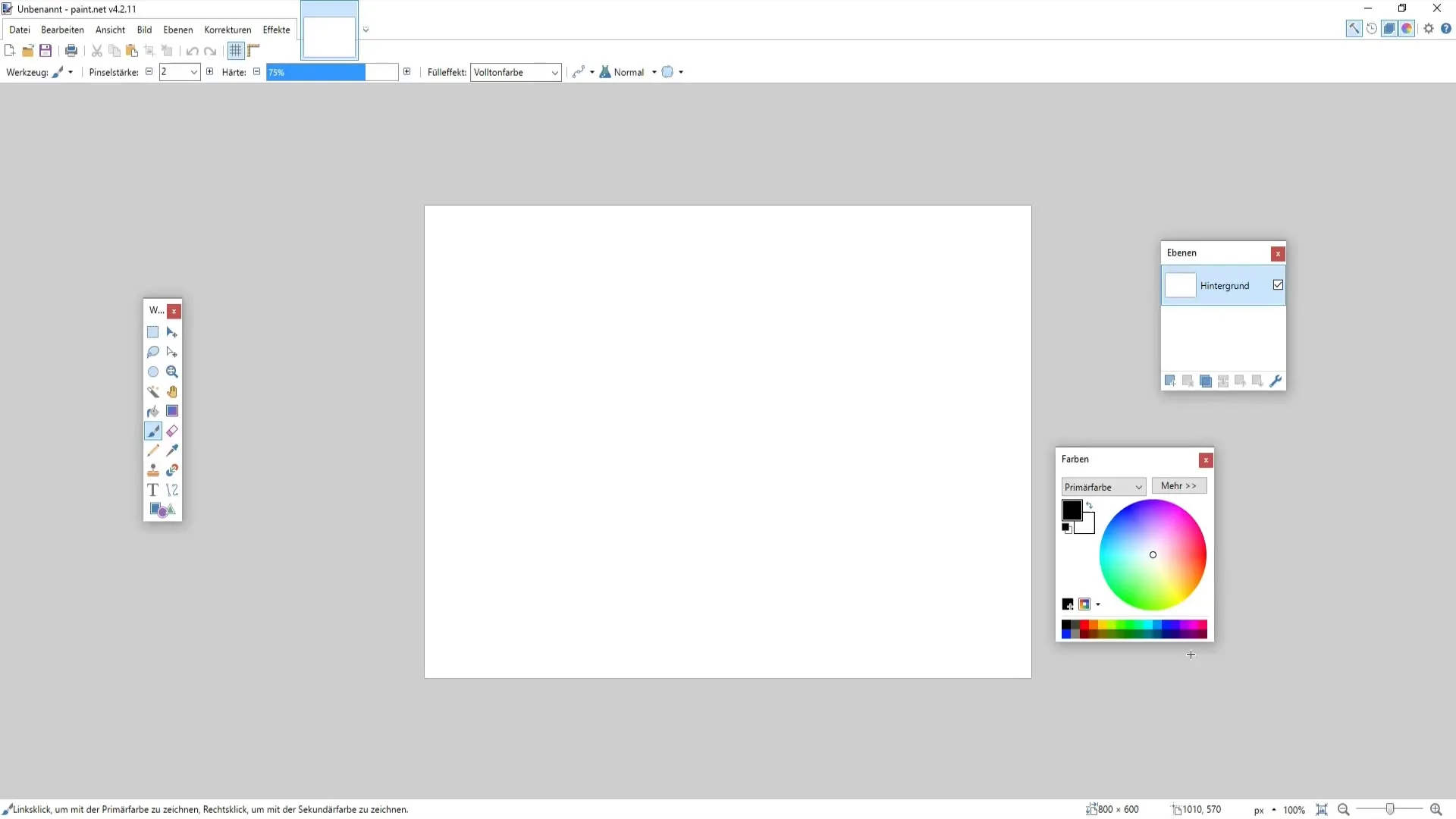
Ko določiš velikost, priporočam, da izbereš privlačno ozadje. Uporabi lahko ozadje, kot je tekstura ali preprost preliv barv. V tem primeru bomo uporabili ozadje Coca-Cole, da objavi dodamo zanimivost.
Zdaj lahko prilagodiš ostrino ozadja. Odpreš meni in izbereš možnost za zameglitev. Priporočljivo je, da ozadje zamegliš za približno 5 do 6 slikovnih pik, da bodo drugi elementi bolje izstopali.
Sedaj je čas za vstavljanje logotipa. Izberi datoteko logotipa in jo povleci na delovno površino. Paziti moraš, da je logotip na transparentnem ozadju, da se izogneš nezaželenim belim območjem. Po potrebi lahko s čarobnim palčkom ali pravokotnim orodjem odstraniš nezaželene predele.
Za povečanje vidnosti logotipa je priporočljivo nekoliko prilagoditi tudi ozadje. Izberi ozadje in povečaj temnost ter kontrast. Tako bo logotip bolje izstopal, kot da bi bil na svetlejšem ozadju.
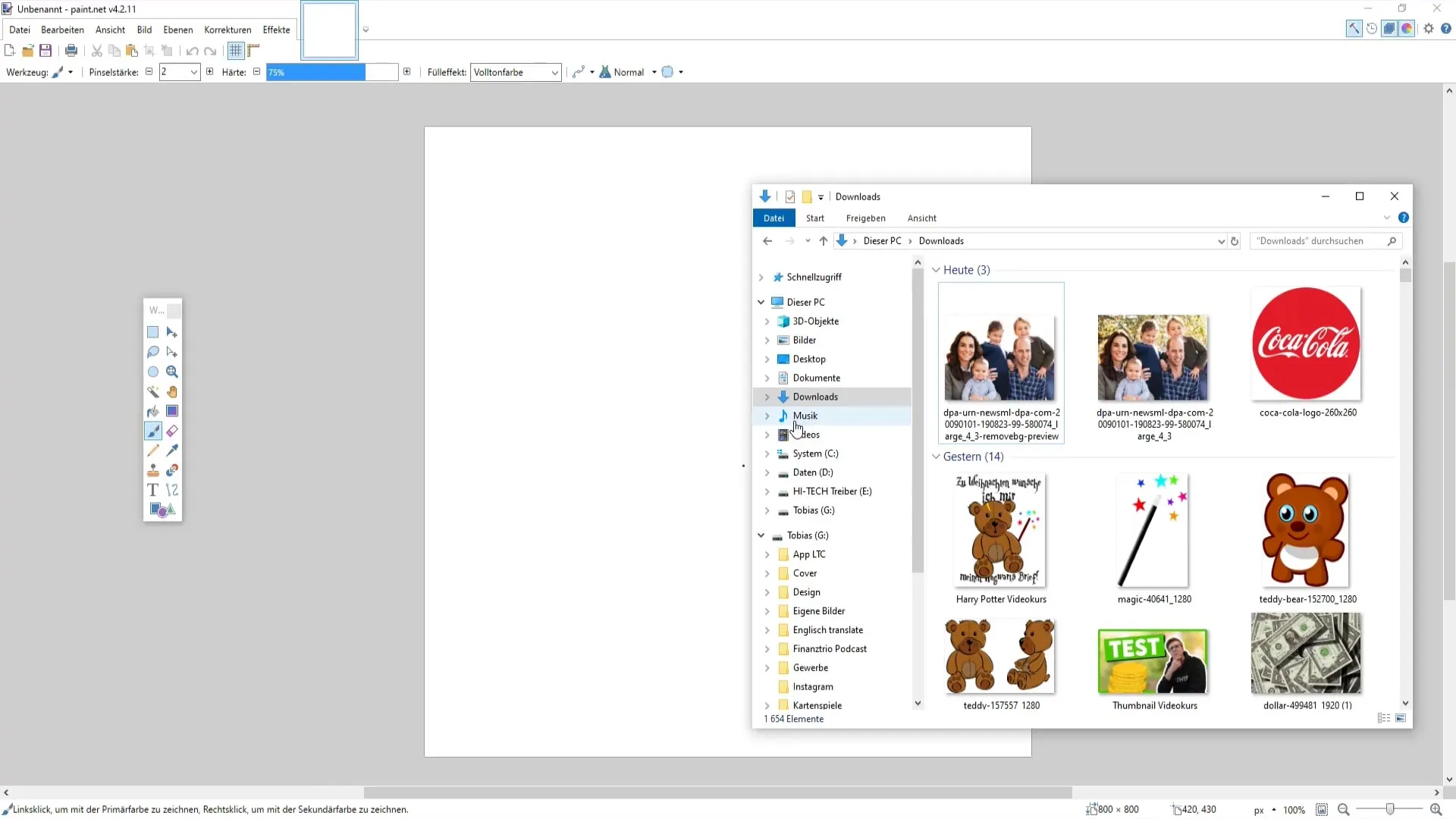
Sedaj je čas za besedilo. Uvozi pravokotnik, da ustvariš prostor za svoje pisanje. Lahko ga postaviš takoj nad ali pod logotipom. Velikost besedila prilagodi tako, da bo dobro berljivo. Ciljaj na velikost približno 30.
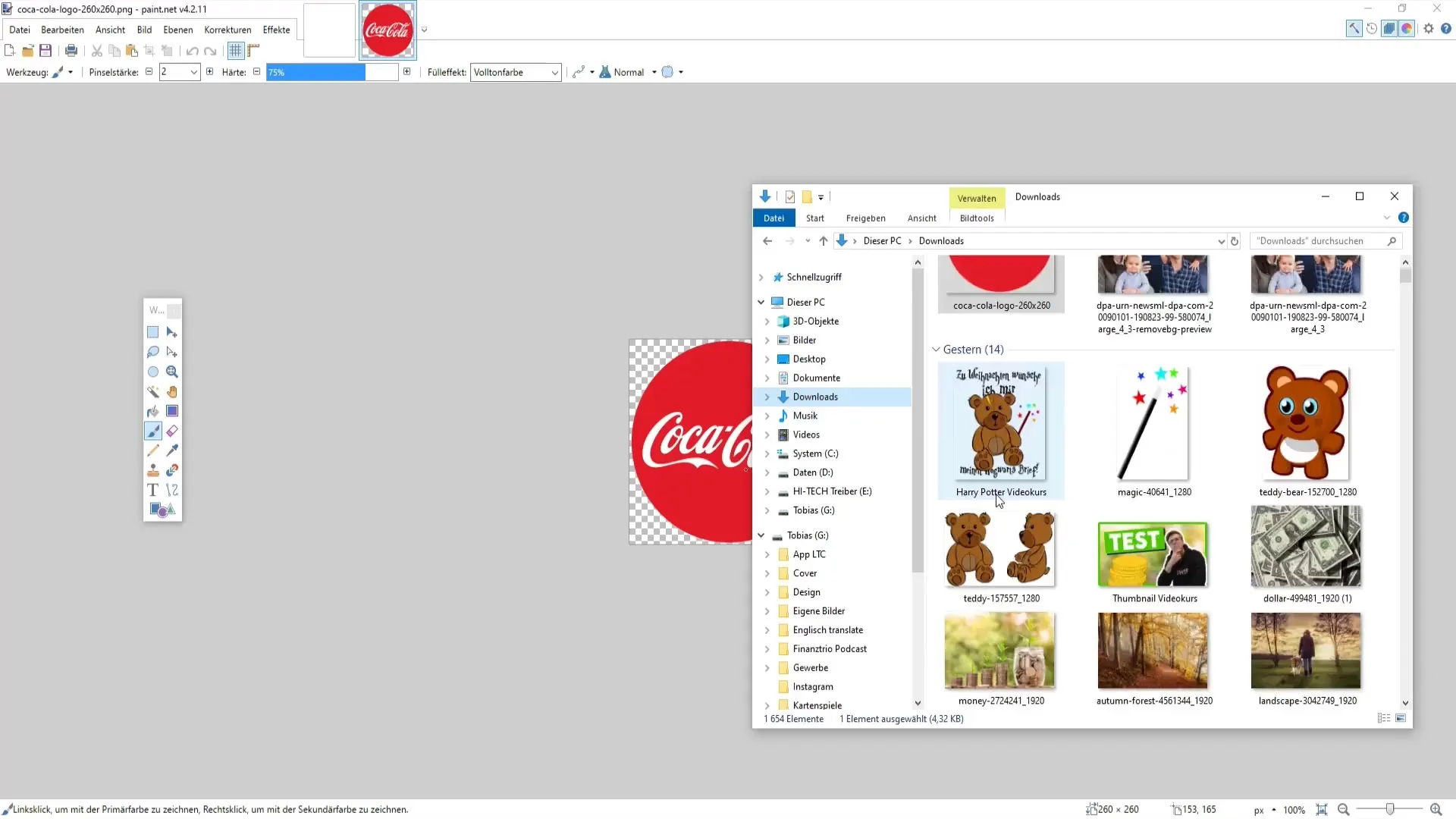
Pomembno je, da izbereš primerno pisavo za besedilo. Preizkušaj različne pisave, da najdeš najboljšo možnost za svojo objavo. Dobro izbrana pisava lahko močno vpliva na celoten vtis slike.
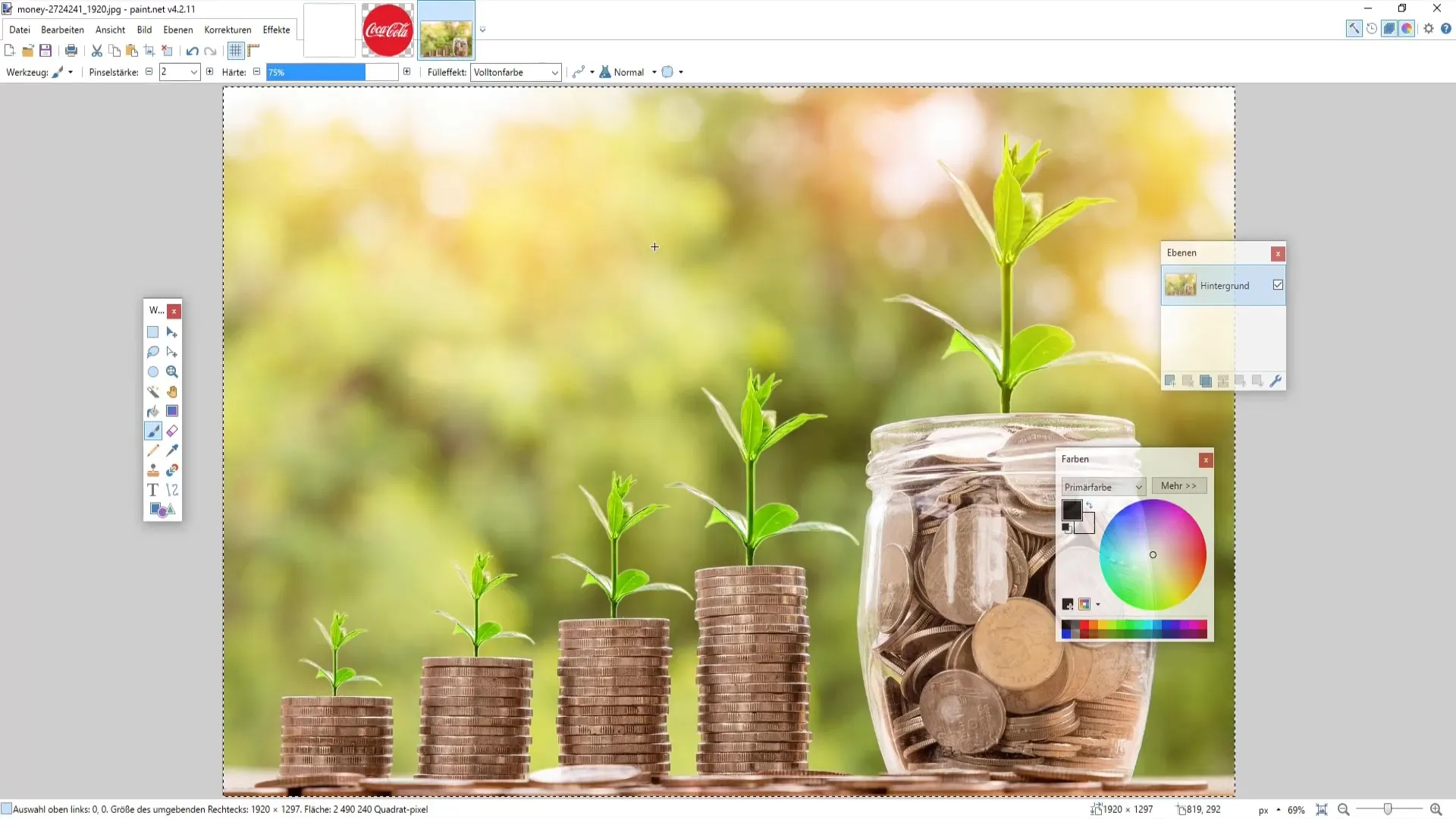
Ko izbereš pisavo, postavi besedilo nad pravokotnik. V tej fazi lahko dodajanje sence besedilu doda globino. Izberi ustrezni slog senčenja in ga povleci pod plast besedila, da dosežeš privlačen dizajn.
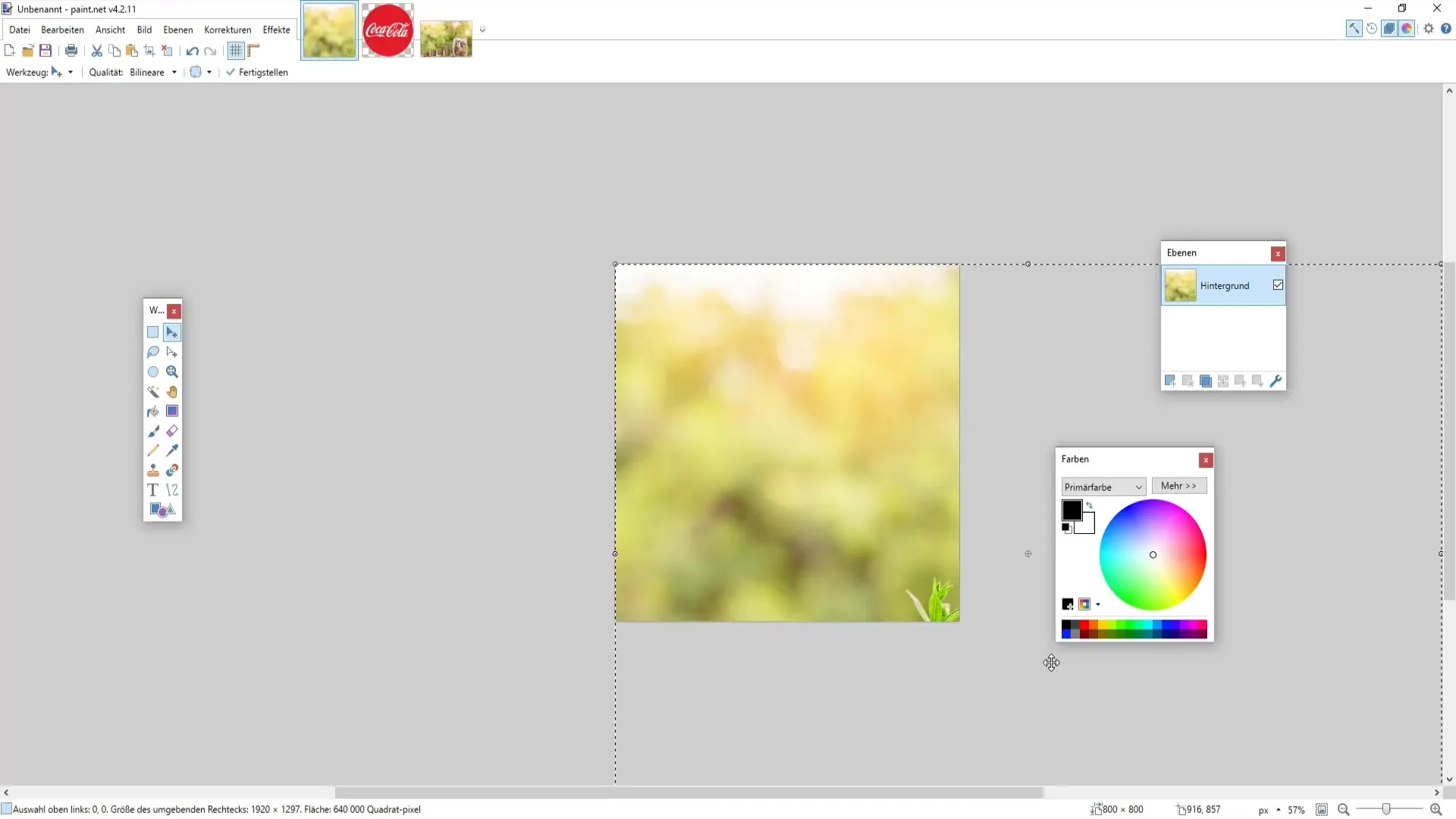
Če nisi zadovoljen z barvo ali pisavo besedila, ga lahko preprosto izbrišeš in znova napišeš. Paziti moraš, da besedilo ne izgine v ozadju. Bela barva besedila je lahko dobra izbira, da se izstopa od ozadja.
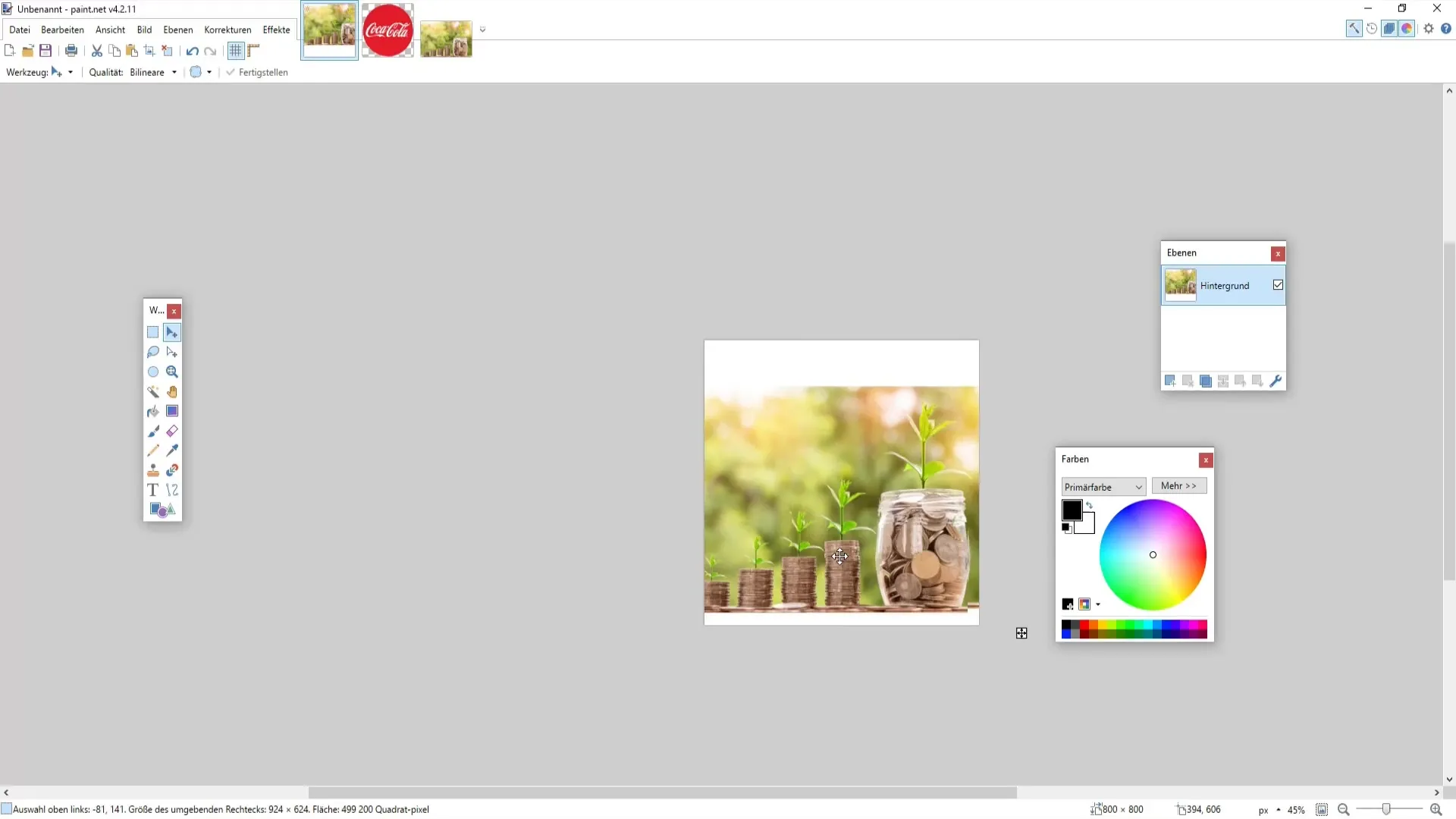
Postaviš besedilo in logotip, je pomembno, da poskrbiš, da je vse sorazmerno. Tesno potegni besedilne in logotipne elemente ob straneh slike, da ustvariš harmonično celoto.
Preden shraniš končni izdelek, še enkrat pregledaj objavo. Morda boš želel prilagoditi velikost besedila ali okrepiti senco. Bolj kot se igraš z elementi, bolj profesionalen bo rezultat.
Če potrebuješ navdih in želiš videti, kako bi lahko izgledale druge objave, si oglej različne profile na Instagramu. Pogosto iskanje stilov prinese nove ideje za tvoj lasten postavitev.
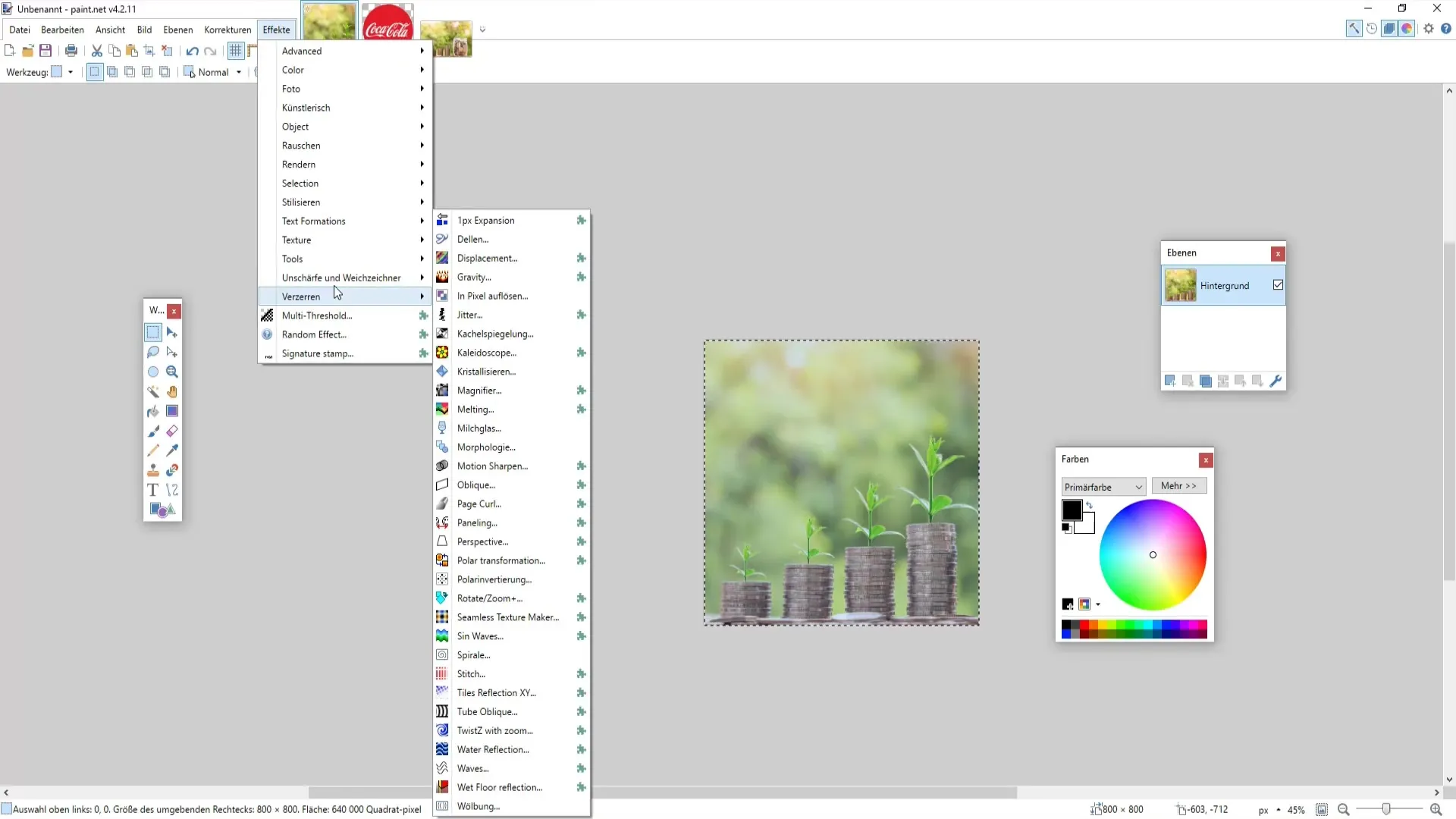
Zdaj imaš vse korake, da ustvariš svojo lastno objavo z učinkom slike v sliki v programu Paint.NET. Pomni, da bo stalno vadba pripeljala do tega, da boš vedno boljši/a!
Povzetek
V tej vadnici si se naučil/a, kako v programu Paint.NET ustvariti privlačno objavo na Instagramu z učinkom slike v sliki. Izvedel/a si, kako pomembna je izbira pravih ozadij, logotipov in pisav, da bo tvoj grafik dobil privlačnost in slog.
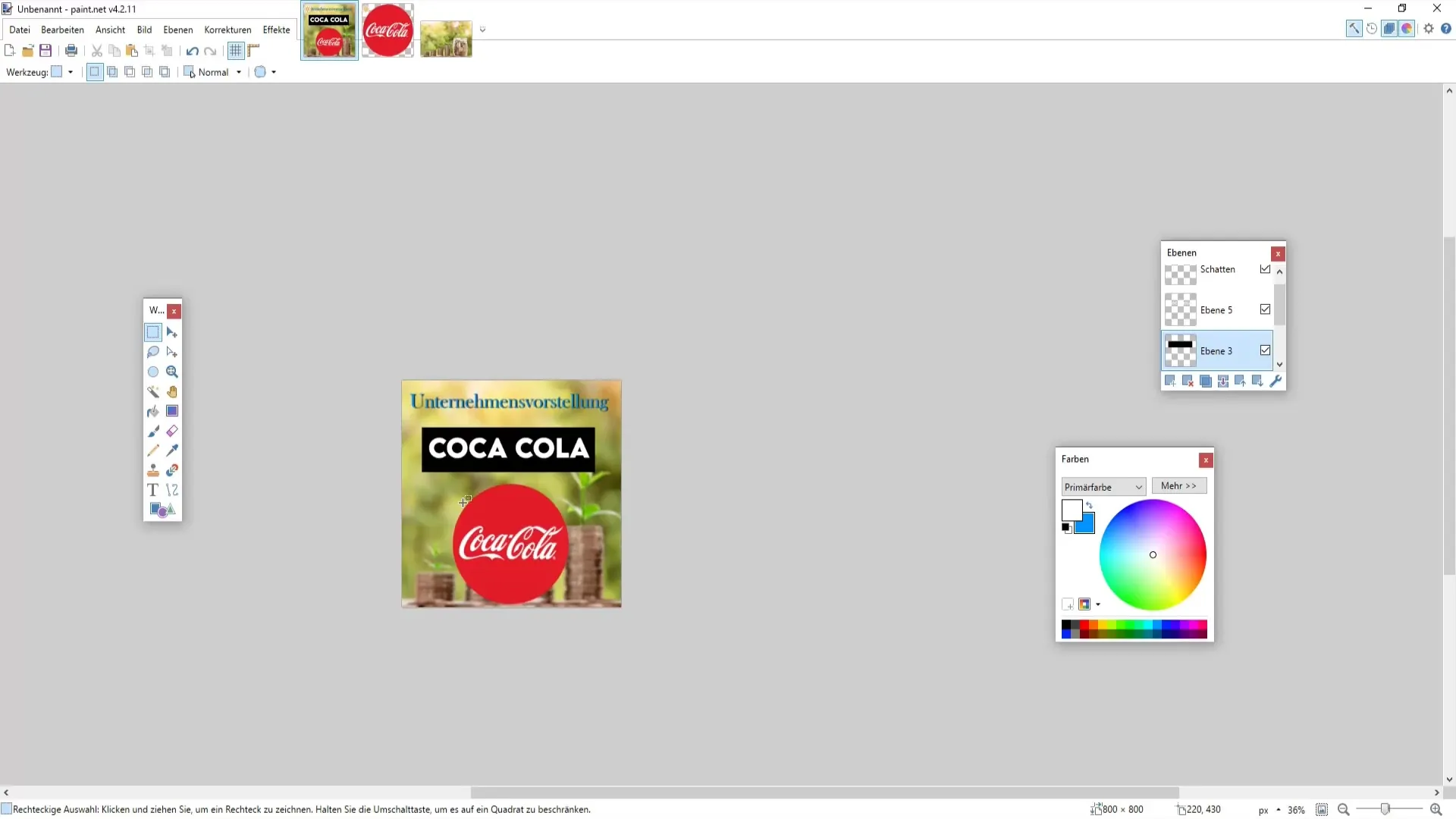
Pogosta vprašanja
Kako spremenim velikost slike v programu Paint.NET?Pojdi v meni, izberi "Slika" in klikni "Spremeni velikost". Vnesi želene mere.
Kako odstranim neželene dele iz logotipa?Uporabi čarobni palček ali orodje za pravokotnike, da izbereš moteče dele in pritisni tipko Delete.
Ali lahko v programu Paint.NET ustvarim animirane objave?Ne, Paint.NET je namenjen predvsem statičnim grafikam. Za animacije bi moral/a uporabiti drug program.
Katere datotečne formate lahko shranim v programu Paint.NET?Svoje delo lahko shraniš kot.pdn (format programa Paint.NET) ter izvoziš v formate.png,.jpeg in druge.
Ali obstaja način, kako spremeniti moj napis?Da, izberi orodje za besedilo in nato v zgornjem meniju izberi drugo pisavo ali velikost.


